Synology 群晖 NAS DS415+ 四盘位网络存储 升级内存 关键解析及操作步骤
为什么要用NAS
当时想购买群晖NAS的时候,有同事认为这个东西没什么用处,可以用移动硬盘,或者用当时市场上吹的牛X哄哄的小米路由,外带USB口就好,当时同他争论很久,但是你很难说服一个闭上眼睛蒙上双耳的人。这些年来随着网络存储空间的全面关闭,以及目前影视作品的蓝光高清化越来越厉害,特别是现在各类视频网站,为了盈利而无不各用其及,逼着消费者购买所谓的VIP会员服务,此外,还有墙国高墙越筑越高,连美剧都成了洪水猛兽,越来越看不到了。所以个人的存储需求,越来越强烈,这些都是促成了个人NAS的使用,越来越多。
自己手头的NAS,群晖 DS415+,是购于3年前,主要用途是多年来的旅游照片,文档,资料,以及各类记录片,奥斯卡电影,美剧等。当时是主流产品,属于“+”的产品线,这些年用下来,确实感到了网络NAS的优点和方便之处,同传统的路由器USB口,外拖移动存储设备相比较,网络远程连接使用时候的安全性,软件的便利性,存储文件的操作,数据的备份安全性,都是非常方便的,所以,建议有条件的还是入手NAS。
群晖作为NAS的主力品牌之一,有着非常丰富的产品线,当时购买时候做了很多参考,才入手的“+”系列,只不过唯一一点缺憾,就是那么贵的价格,只配备了一条2GB的内存,不过想想2GB已经在群晖的产品线里,当时也算顶尖了。。。。。。。。。现在手头有闲置笔记本的一条4G内存,就考虑更新升级下。
动手拆机之前,有查过网上各种资料,但是很多内容都是一句而过,看起来很简单,实际上操作起来,是有一些技巧的,所以着手此文,作为记录,如果后续有人从网络上搜到,能有帮助,也就达到此文目的了。
碎碎念结束,开始拆机:
需要工具:
1. 螺丝刀,PH1即可。
2. 撬棒 (务必!务必!!务必!!!)
整机外观非常不错,前面板一直没有撕膜,这么多年一直很喜欢这种工业设计。不过现在新的系列,没有前面的挡盖了,只有各个插槽,且空隙很大,我这种强迫症表示非常难以接受。
取出目前的4个硬盘,内部结构。
背部常用的接口,双千兆可以并联为Bond1,增加数据吞吐。eSATA,USB3.0,可以支持外部设备。
拆开后面的几个螺丝,你会发现,机壳还是纹丝不动,这几个螺丝拧掉,没有任何变化,还是无法打开机盖!!!网上拆解帖子,很多也没有说明白具体怎么搞的,所以我也在这里卡了壳。
关键步骤:
解决起来确实需要技巧的,在机器的左侧,可以看到有一根支撑杆,就是这里的原因。使用准备好的撬棒,去撬2个卡扣的地方。力道需要稍微大一些,同时机盖也向后用力。
听到卡塔的一声,同时机盖成为这样的情况,就说明卡扣打开了,上盖就可以能拿掉的情况了。
就是这个支撑杆,卡住上盖的两个卡扣。
就是这两个卡扣,设计卡住支持杆,严丝合缝,所以无法顺利打开的。
能拆开上盖后,后续的操作,就是小学生操作水平,取掉扩展板,有两片,一个是硬盘SATA板,还有一个USB和按键板。
这就是群晖的主板,这款主板实际上设计一般般,同PC主板比起来走线简单很多,用料也一般水平,但是价格是数倍以上,所以说,买群晖的软件,送硬件的,就这样。
群晖原装的机器,使用的是同样的台湾品牌创见,常见的DDR3 1600内存,但是加了一个群晖自己的标签,撕毁后丧失保修。
内存根据这个规格去换就好。小学生操作水平即可。
更换后,原步骤装回各个扩展板,装回上盖,同样的,上盖安装时候,注意卡扣,听到咔哒一声,即可。步骤不复杂,操作照片就不提供了。开机也是一次点亮,系统认定4G内存,操作反应快了一些,完全成功。
拆解全部所需工具如下。
以上为更换群晖NAS DS415+ 内存的过程,如果有任何问题,欢迎探讨,欢迎打赏金币,欢迎点赞。请勿转载。





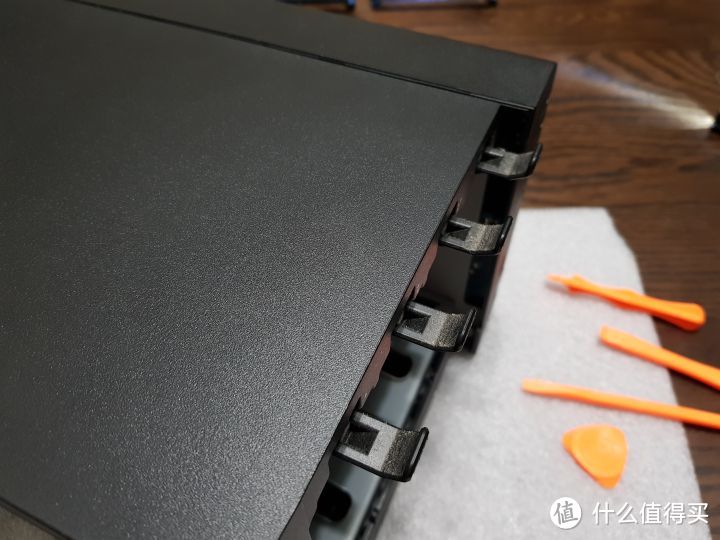
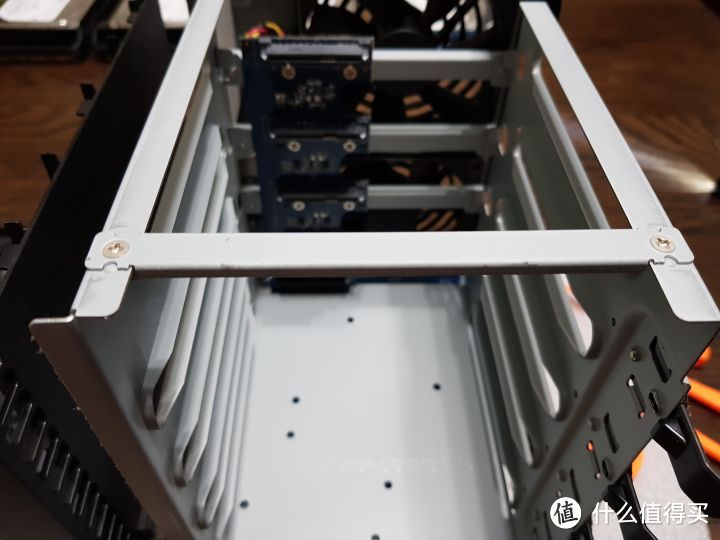




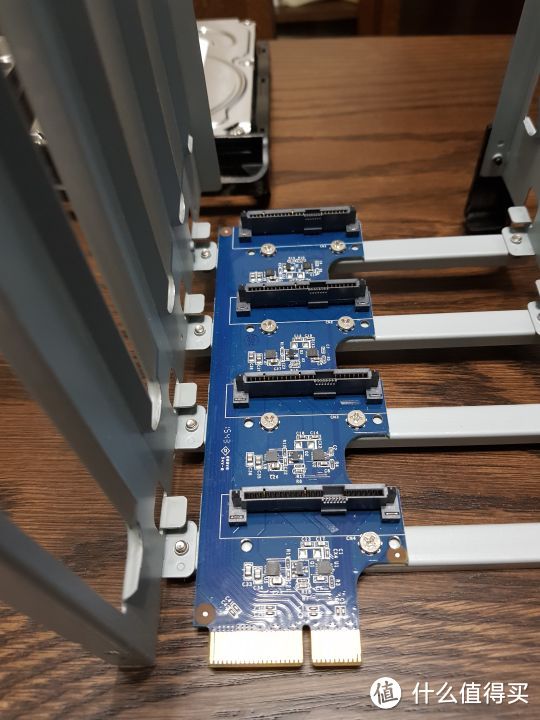






























































































真水月居士
校验提示文案
DomYY
校验提示文案
值友2684470190
校验提示文案
波野多结衣
校验提示文案
zetyoung
校验提示文案
值友7014377680
校验提示文案
Pika小厨神
校验提示文案
[已注销]
校验提示文案
战神阿瑞斯
校验提示文案
testv来的
校验提示文案
darcular
校验提示文案
Dylan_mj
校验提示文案
萧遥-zzz
校验提示文案
madgougou
校验提示文案
伤天害理GH
校验提示文案
叮当叫机器猫
校验提示文案
叮当叫机器猫
校验提示文案
伤天害理GH
校验提示文案
值友2684470190
校验提示文案
madgougou
校验提示文案
萧遥-zzz
校验提示文案
Dylan_mj
校验提示文案
值友7014377680
校验提示文案
darcular
校验提示文案
DomYY
校验提示文案
testv来的
校验提示文案
战神阿瑞斯
校验提示文案
zetyoung
校验提示文案
波野多结衣
校验提示文案
[已注销]
校验提示文案
真水月居士
校验提示文案
Pika小厨神
校验提示文案